みなさんこんにちは、トシミズです。
今回は、シニアのトシミズが実際にNFTをOpenSeaで購入してみたので、実際の買い方や注意点などについてお伝えします。
web2からweb3.0の時代に進みつつある今、NFTという言葉も色んなところで目にするようになってきています。でも、次のようなことを疑問に思う人も多いと思います。
- NFTって何?
- NFTはどこでどうやって買うの?
- NFTを買う上で注意すること、ポイントは何?
これらの疑問に答えるべく、NFTとは何か、どこで、どのようにして買うのか、注意することや重要なポイントは何かをブログにまとめました。
シニアのわたしでも、手探りでぐぐりながら、NFTを実際に購入することができました。
このブログを読むことで、NFTを購入するための準備や注意するポイントが良く分かり、NFTを正しく安全に購入することに役立ちます。
購入したNFT!
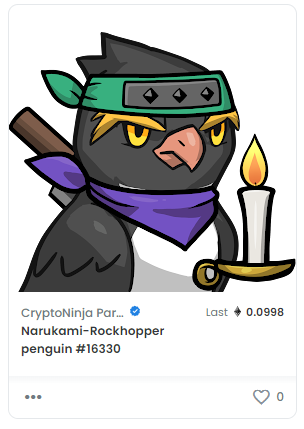
コレクション名:CryptoNinja Partners
NFT名:Narukami-Rockhopper penguin #16330
価格:0.0998ETH(イーサ)…195.915414ドル…24,921.03 円[5・24現在]
これが、今回、NFTマーケット「OpenSea」で購入した、NFTです。
「CryptoNinja Partners」という日本のコレクションで、日本を代表するコレクションである「CryptNinja」に登場するキャラクターのパートナーをメインビジュアルに据えたNFTコレクションです。
国内最大規模の22,222点を発行し、海外の人気NFTコレクションでも10,000点の発行が主流となる中、その2倍以上の発行量となっています。
かなりの予算オーバーの値段でしたが、日本のNFTクリエイターを応援したいという気持ちがあり購入しました。
コレクションに対する買いがものすごく、値段がみるみる上昇しており、投資対象としても魅力的です。また、CryptoNinja Partnersの「MEMBERSHIP」という考え方がホルダーとしての今後の楽しみにつながると考えました。
[blogcard url=”https://www.ninja-dao.com/cnp”]
そもそも、NFTって何?
NFT=Non-Fungible Token(ノン-ファンジャブル トークン)の頭文字を取ったものです。日本語で「非代替性トークン」という意味です。
なおさら、意味がわからない。「非代替性トークン」って何?となりますよね。
「非代替性トークン」とは、簡単に言うと、「替えがきかない、唯一無二のデジタルデータ」という意味です。
つまり、「所有者を明確にしたデジタルデータ」ということです。
デジタルデータとしては、デジカメで撮影した画像データやイラスト、マンガ、ミュージック、動画データ等がありますが、今までは「所有者」を明確にすることができませんでした。
いろいろなデジタルデータをNFT化(ミントする)することによって、デジタルデータの所有者であるという証明ができるようになります。
唯一無二のもの、所有者が明確になるということは、そのデジタルデータの希少性を担保できるということにもなります。
そのほか、データの作者、買った人、その次に買った人…等の流通データも順次NFTに記録されていきます。
NFTの買い方(購入手順)
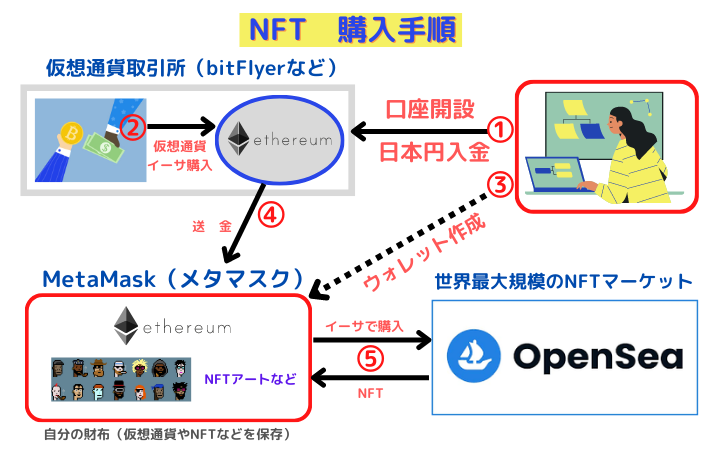
上の図が、OpenSeaという世界最大のNFTマーケットでNFTを購入するときの手順です。
もちろん、初めてNFTを購入するときの手順であり、2回目からは、⑤の「イーサで購入」からできるようになります。(必要であれば、イーサを仮想通貨取引所で購入し、メタマスクに送金する)
注意点は2点!!
- ニセのアドレスへの誘導
- ニセの仮想通貨取引所、ニセのメタマスク、ニセのOpenSea…など、お金を騙し取ろうとする詐欺行為があるようです。URLをチェックするなどの確認が必要です。
- 送金は少額でテスト送金し、着金確認後に本送金
- イーサ等仮想通貨の送金は、今後頻繁に行うようになると考えられますが、送金先のアドレスを1文字間違えば、送ったお金はもどりません。また、ネットワークを間違えたりしてももどりません。さらに、中継するところを経由しないと届かない場合もあります。まず、少額でテスト送金し着金を確認しましょう。(ガス代という手数料がかかりますが、大きなお金がロストすることを考えると必要経費です。)
①仮想通貨取引所に口座開設
仮想通貨取引所の口座開設については、NFTを購入するためには、国内の大手の仮想通貨取引所であれば特に問題はありません。
それぞれの仮想通貨取引所には、特徴があり、自分にあったところを選べば問題はないでしょう。ただ、Braveブラウザでの無料で仮想通貨(BAT)を貯めるということであれば、bitFlyerしか対応していない状況です。
[blogcard url=”https://tosimizu.com/brave/”]
bitFlyerでの口座開設については、こちらに詳しく説明していますのでご覧ください。
[blogcard url=”https://tosimizu.com/bitflyer_kaisetu/”]

ビットコインが無料で貯まるクレジットカードというのもあります。普通にクレジットカードをつかっているだけでビットコインが溜まっていくというのは魅力的ですね。

NFTについて、くわしく知りたいという方には、下の書籍をおすすめします。NFTを始めるにあたって最適な一冊です。
シニアにとって、仮想通貨運用やNFTの売買、ブロックチェーンゲーム等を考えた時に最適な仮想通貨取引所はどこかという疑問も出てくると思います。
「【シニア・初心者に最適】すぐに分かる!おすすめ仮想通貨取引所」の記事を参考に自分にあった仮想通貨取引所を選んでください。
[blogcard url=”https://tosimizu.com/saiteki_torihikizyo/”]
- bitFlyer 口座開設
- CoinCheck(コインチェック) 口座開設
- DMM Bitcoin 口座開設
- GMOコイン 口座開設
②仮想通貨「イーサ」購入
仮想通貨取引所に自分の口座を開設できましたら、次は、NFT購入資金となるイーサを日本円で購入します。
「イーサ」と「イーサリアム」は違う!
- 「イーサリアム」はネットワーク名
- 「イーサ」はそのネットワーク上で使用される仮想通貨名
「イーサ」?「イーサリアム」じゃないの?と思われる方もいると思います。わたしも最初はそう思っていました。
現在、日本ではネットワークを意味する「イーサリアム」と仮想通貨「イーサ」をどちらも「イーサリアム」とよんでいることが多いです。
しかし、このネットワークとその中で使用される仮想通貨を分けて、しっかり理解することがたいへん重要であるとわたしは思っています。理由は後述します。
bitFlyerでの「イーサ」購入について
販売所かbitFlyer Lightningのどちらかでの購入になります。しかし、bitFlyer Lightning は、かなり難しいので、販売所での購入をおすすめします。
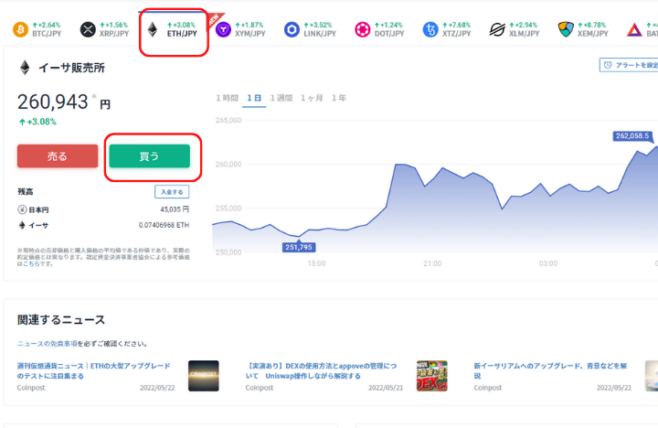
bitFlyerの販売所で、上部の仮想通貨選択画面で「ETH/JPY」を選択し、「買う」をクリックし、購入する金額(日本円)を入力して決定すれば、自分の口座にイーサ「ETH」が入ります。
③MetaMask(メタマスク)作成
イーサ(ETH)の購入はできましたが、それはまだ、bitFlyer(仮想通貨取引所)の自分の口座にあるだけです。
そのイーサ(ETH)を自分の財布に移さないと買い物はできません。
それで、次は「自分の財布」=「ウォレット」を作成します。
「ウォレット」も何種類かあるようですが、一番メジャーな「MetaMask」(メタマスク)をお使いのGoogle Chromeに拡張アプリとしてインストールして使用します。
MetaMask(メタマスク)は、イーサリアムネットワークが基本設定となっています。
順に,PCへのインストールおよび設定について説明します。
chromeストアでMetaMaskを検索
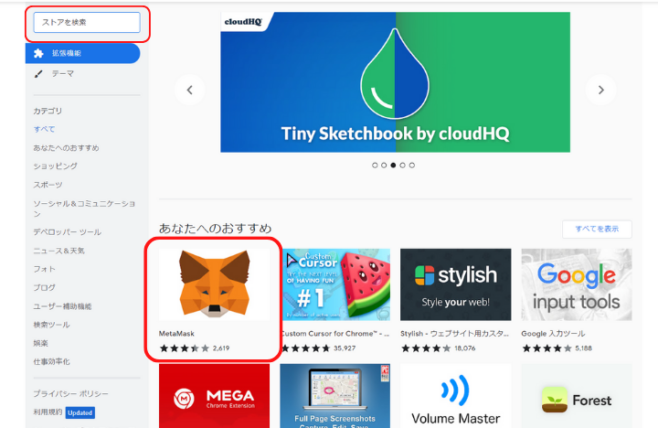
Google ChromeでChromeストアを検索し、左上の検索窓に、「MetaMask」と入力し検索します。
MetaMask(メタマスク)chromeに追加
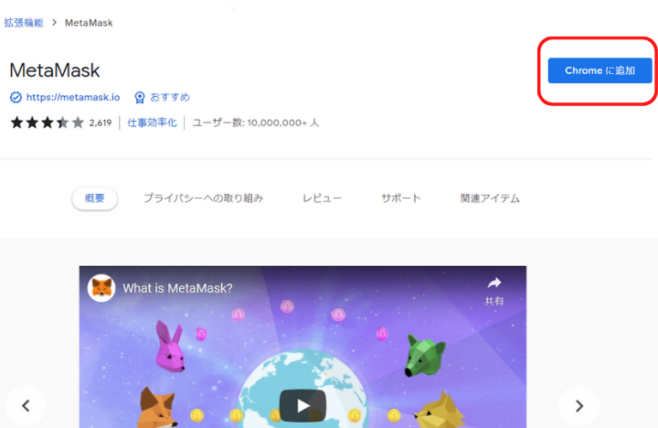
「MetaMask」が出てきたら、Chromeに追加をクリックします。
設定スタート
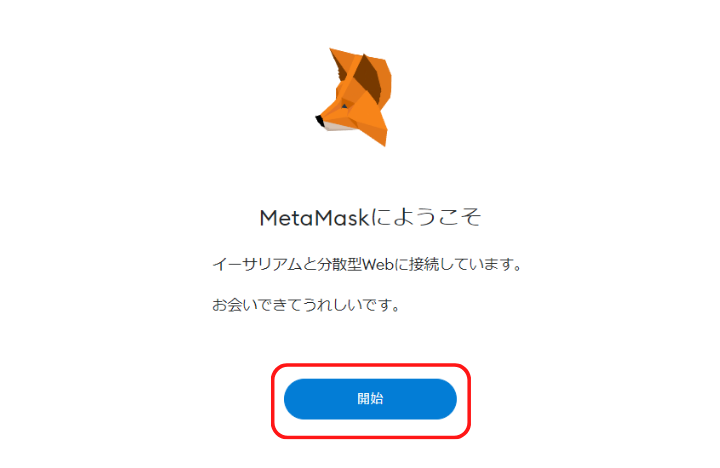
インストールおよび設定を開始します。
ウォレットを作成
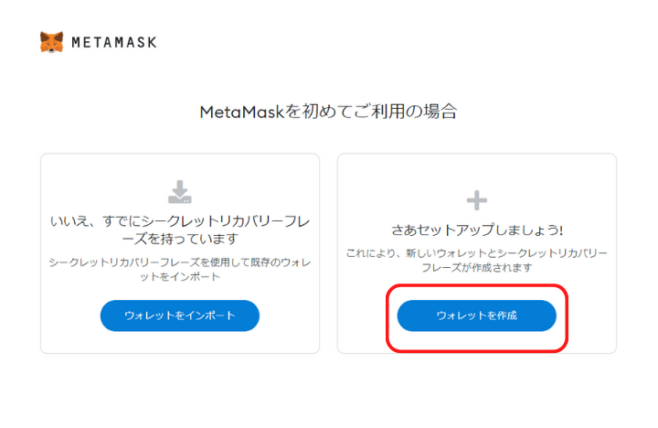
初めての場合は、右側の「ウォレットを作成」をクリックします。すでに作成済みで再インストールする場合とか、2つ目のMetaMaskを作成する場合は、左側をクリックします。
品質向上お願い
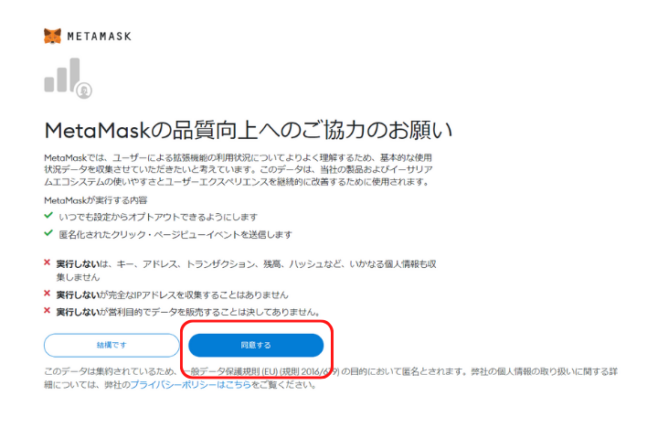
内容を確認して、ご協力のお願いに同意します。
パスワード作成
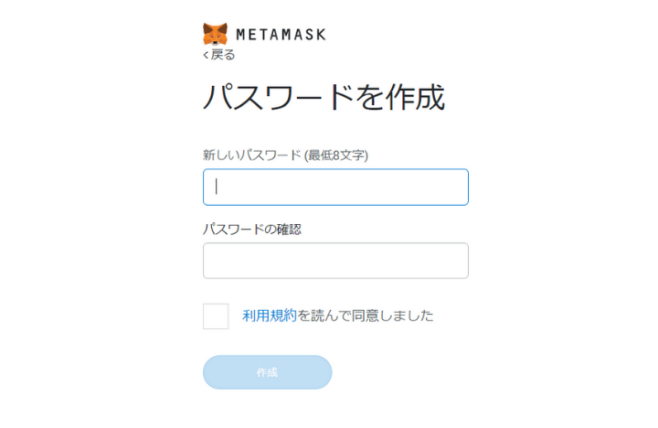
MetaMaskを開くときのパスワードを設定します。2箇所入力し、利用規約の項目にチェックを入れ、作成をクリックします。
このパスワードも重要です。忘れると、仮想通貨を取り出せなくなります。MetaMask(メタマスク)を管理しているのは自分だけです。工夫して、パスワードを管理しましょう。
ウォレット保護説明
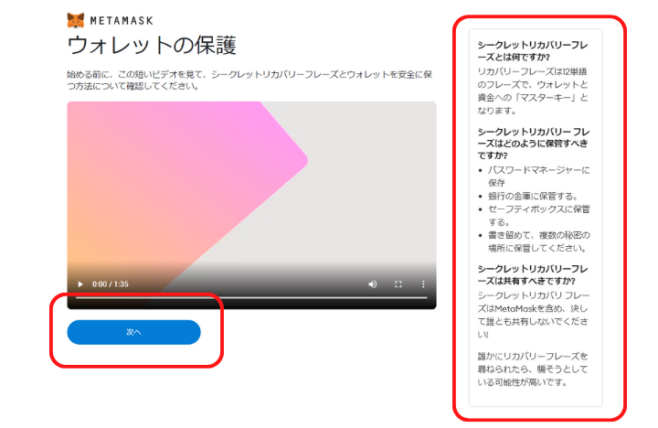
ウォレットの保護についての説明画面です。シークレットリカバリーフレーズについての説明および注意が書かれています。非常に重要な内容です。
- web3.0では、非中央集権・分散管理がベースになりますので、今までのように、「パスワードを忘れた方は…」というようなリンクはありません。シークレットリカバリーフレーズを忘れたり、記録したものをなくしてしまうと、MetaMask(メタマスク)に入っていた仮想通貨等は一切取り出すことはできなくなります。救済措置はありません。
- また、どんなことがあっても、人に教えてはいけません。金庫の鍵を他人に預けることと同じになります。
- 仮想通貨やNFTについて、何か疑問が出てきた場合は、SNS等で誰かに質問するのではなく、必ず自分でググって調べましょう。初心者が網にかかるのを待っている悪い人がたくさんいるとのことです。これを、DYOR(Do Your Own Research)といい、肝に銘じておきたいとわたしも考えています。
- シークレットリカバリーフレーズを入力する場合にも、URL等の確認を必ずしましょう。
シークレットリカバリーフレーズ
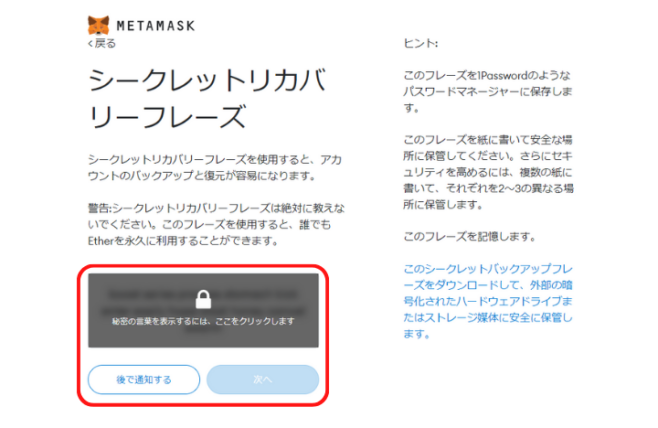
黒色の部分をクリックすると、シークレットリカバリーフレーズが表示されます。
シークレットリカバリーフレーズは、12個の英単語です。順番も間違えてはいけません。
外部からつながらないPCのどこかに保存しておくとか、紙に書いて金庫に保管するとかの工夫が必要です。
設定完了
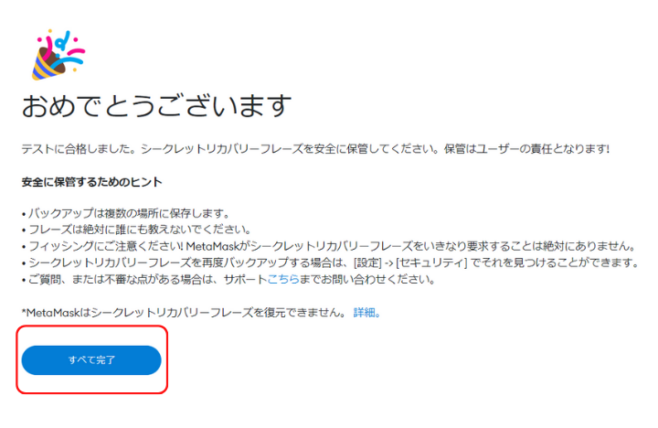
すべて完了をクリックすればメタマスクのインストールおよび設定が完了です。
MetaMask(メタマスク)確認
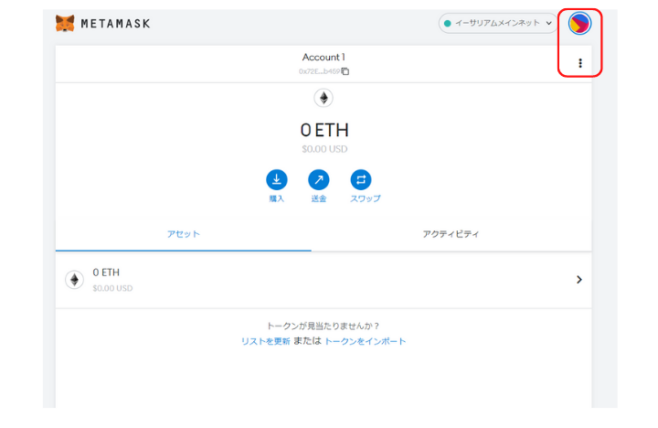
Google Chromeの拡張機能の中のMetaMask(メタマスク)をクリックし、パスワードを入力すると、上の画面のようになります。
右上のプロフィール画像およびその下の3つの点をクリックし、プロフィールや設定の項目を入力しましょう。
④MetaMask(メタマスク)にイーサを送金
次に、作成したMetaMask(メタマスク)=自分の財布(ウォレット)に、購入したイーサ(ETH)を送金しましょう。
bitFlyerの自分の口座にログインします。
左側のメニューの中の「入出金」をクリックすると、
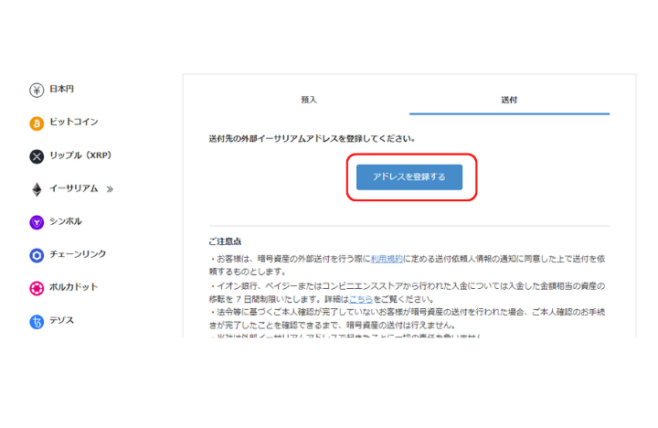
入出金の画面の左側のメニューの中の「イーサリアム」をクリックし、「送付」をクリックする。
アドレスを登録するボタンをクリックし、自分のメタマスクのアドレスをコピべする。
自分のメタマスクのアドレスは、メタマスクを開き、中央上のイーサリアムマークの上にあるアドレスをコピーしてから、bitFlyerのアドレス登録画面に貼り付けをする。これで、自分のMetaMask(メタマスク)のアドレスが登録されます。下の図のように確認のメールが届くので、そちらから外部アドレスの登録を行います。次回からは、登録されたアドレスから簡単に指定し送金できるようになります。
へ送金アドレス確認メール.png)
- テスト送金の手数料
- 送金の最低金額は0.001ETH(約250円)
- 送金手数料(ガス代)は一律0.005ETH(約1250円)
- 合計=0.006ETH(約1500円)
- 250円分送るのに、送金手数料1250円かかったということです。イーサリアムのガス代(手数料)は高額です。
- テスト送金の手数料が1000円以上になるのはちょっと…と感じるかもしれませんが、大きな金額がなくなってしまうことを考えると高くはないと思います。
- 各仮想通貨取引所の送金手数料も調べてみる価値がありそうです。後日ブログにしてみようと思います。
- 送金手続きから着金するまでの時間
- テスト送金手続きをしたあと、自分のメタマスクに着金を確認しようとしましたが、いつまで経っても着金しません。bitFlyerの注意書きを読むと最低でも1時間はかかると書かれていましたので、待っていると、大体2時間程度かかりました。かなりの時間がかかりました。
- MetaMask(メタマスク)のテスト送金の着金を確認して、本送金をしました。
- また、2時間かかるとすると、2回送るだけで4時間以上かかる計算になるので、半日かかることになるのかとため息をついていると、本送金はすぐに(おそらく数分)着金しました。
- 初めての送金でチェックに時間がかかったのか、ネットワークがビジーだったのか、わかりませんが、送金にはある程度時間がかかるかもしれないと考えたほうが良さそうです。
⑤OpenSeaでNFTをイーサで購入
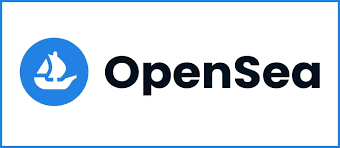
すべてが英語表記です。
- グーグル翻訳(Google Translate)を右クリックして起動すれば、日本語になります。
- ただ、日本語表現としておかしい場合もあるので、わからないときだけにしたほうが良いかもしれません
OpenSeaにアカウント登録する

OpenSeaのホームページを開き、右上の人物アイコンをクリック。

自分のMetaMask(メタマスク)を選択。

自分のMetaMask(メタマスク)のパスワードを入力。

接続確認、次へをクリック。

自分のMetaMask(メタマスク)に接続。

OpenSeaの自分のアカウント画面が出るので、右の歯車アイコンをクリック。

署名をクリック。

- 自分のプロフィールを入力する。
- Username:好きな名前を入力
- Bio:簡単な紹介
- Email Adress:自分のEメールアドレス
- Twitter:Twitterのアカウントを持っている場合はConnect
- Links:SNSを利用していれば、入力
- Wallet Address:入力されているはず、されていなければMetaMask(メタマスク)のアドレスを入力
- Profile image:350px×350px、最大100MBの画像ープロフィール画面の中央の円内の画像となる(作成はcanvaが便利)
- Profile Banner:1400px×400px、最大100MBの画像ープロフィール画面上部の背景画像となる(作成はcanvaが便利)

最後に、プロフィール画面から、入力したことが反映されているかを確認。
NFTを購入する
購入の仕方
- Buy Now(固定価格):表示されている価格で購入
- On Auction(オークション):期間内に最高価格を提示した人が購入できる
- Make offer(オファー):期間内に出された価格提示(オファー)からNFTオーナーが売りたい人を選ぶ
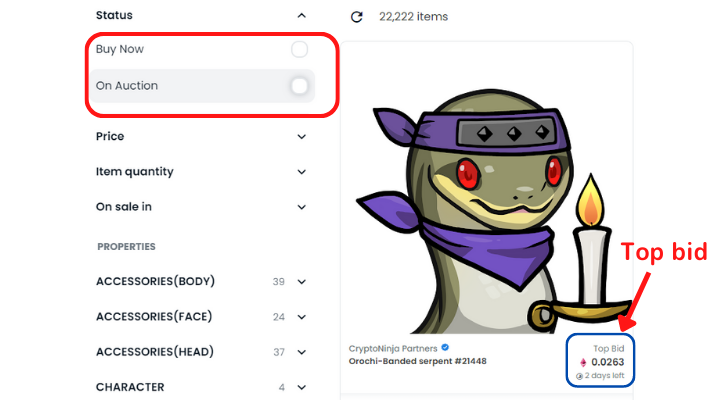
上の画像は、OpenSeaの「CryptoNinja Partners」の画像です。
左側メニュー(赤枠)に、「Buy Now」と「On Auction」のチェック欄があり、
「Buy Now」にチェックを入れると、すぐに購入できる固定価格のNFTが表示されます。個別のNFTには、「Price」と表示(青枠)され、価格が分かります。
「On Auction」にチェックを入れると、オークションに出品中のNFTが表示されます。個別のNFTには、「Top bid」または「Minimum bid」と表示され、現在の価格が分かります。
「Make offer」は、「Buy Now」の場合にも、表示される場合があるのと、NFT所有者に直接オファーを出す場合に表示されます。
つまり、「Buy Now」の場合には、「もっと安くこの値段で売ってもらえないか?」ということであり、NFT所有者に直接オファーを出す場合には、「どうしてもそのNFTがほしいので、この値段で売ってもらえないか?」ということになるとわたしは解釈しています。(間違っていたらごめんなさい)
オークションの2つの方法?
OpenSeaのオークションは2つの方法が混在しています。
「イングリッシュオークション」
はじめは低価格で徐々に価格が上がっていく方式で、最も高値を付けた買手が落札されます。この方法は、ヤフオクなど一般的に知られている方法です。OpenSeaでは、個別のNFTに「Top bid」と表示されています。
「ダッチオークション」
高価格から始まり、徐々に低価格になっていくオークション形式です。
ちょっと馴染みがない方法かなと思いますが、売手が値を競り下げていき、最初に買い手がついた価格で落札します。OpenSeaでは、個別のNFTに「Minimum bid」と表示されています。
3種類の「イーサ(ETH)」
OpenSeaのNFTを見ていると、イーサ(ETH)のマークが3種類あることに気が付くと思います。
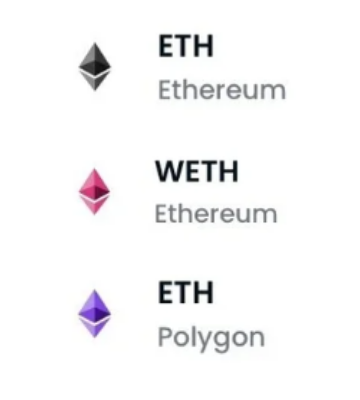
黒色のイーサ【ETH】
いちばん一般的なイーサ(ETH)。「Buy Now」でNFTを即決で購入する時に使います。
赤色のイーサ【WETH】
これは、「WETH」(ダブリューイーサ、またはラップドイーサ)といい、NFTをオークションで購入する時に使います。OpenSeaのウォレットで、黒色のイーサ(ETH)から赤色のイーサ(WETH)にコンバート(変換する)できます。もちろん、ガス代(手数料)が必要です。
紫色のイーサ【ETH(polygon)】
ポリゴンネットワーク(polygonチェーン)でつかうイーサのことで、最大の利点は、「ガス代(手数料)が安い!」ことです。しかし、このイーサを手に入れるには、いくつか方法がありますが、複雑でハードルが高いようです。次回、ポリゴンでNFTを購入するブログを書こうと思っています。
NFTを購入した場合、すぐに「確認」ボタンを押さない!
NFTを購入した場合、NFTの価格がいくらで、ガス代(手数料)がいくらで…合計がいくら…という確認画面が出てきます。
その画面で、すぐに確認しましたという「確認」ボタンを押さないでおきましょう。
その理由は、ガス代(手数料)がしばらくすると上下するからです。しばらく値動きを見て、少しでも下がってきたタイミングで「確認」ボタンを押しましょう。わたしは、10分ほど待ってから、「確認」ボタンを押しました。数百円ほど、ガス代が安くなりました。
⑥購入したNFTを確認する
OpenSeaの自分のプロフィール画面を表示して、購入したNFTが「Collected」に表示されているかどうかを確認する。
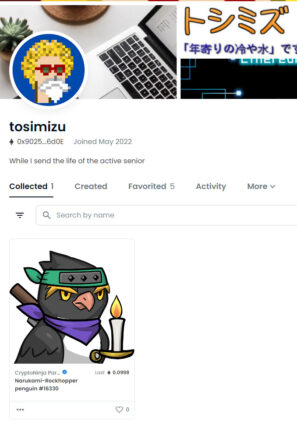
購入後、すぐにCollectedに表示されるわけではない!
1つ前のポイントでお伝えしたように、ガス代(手数料)を少しでも安くするために、確認ボタンを押すタイミングを見計らって、押したのですが、押したあとは何の表示もされず…。購入できたのか、購入できなかったのかがわからず困ったのですが、色々調べてみると、購入はできているようでした。しかし、プロフィールのCollectedには表示されていない。
あせりましたが、購入はできているので、表示されるのを待ってみることにしました。1時間以上はかかったと思うのですが、購入完了のメールが届き、プロフィールのCollectedにも表示がされるようになりました。
まとめ
OpenSeaでのNFT購入手順は
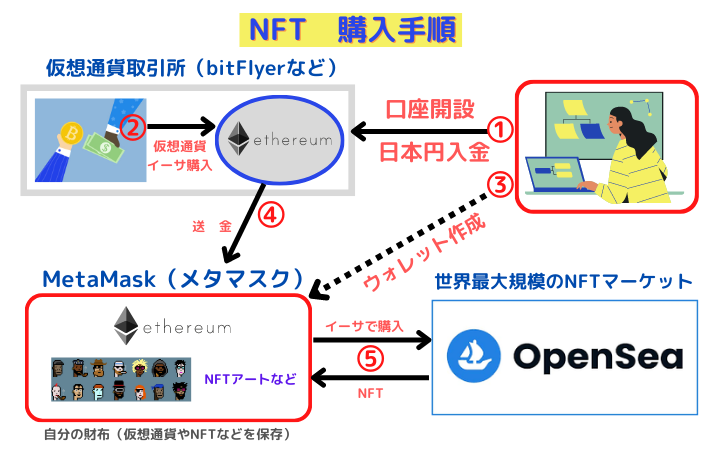
- 仮想通貨取引所で口座を開設する
- 仮想通貨イーサを購入する
- MetaMask(メタマスク)を作成する
- MetaMask(メタマスク)にイーサを送金する
- OpenSeaにアカウント登録し、イーサでNFTを購入する
となります。これは、当然のことながら、初回だけのことであり、2回目からは、必要なイーサをメタマスクに送り、OpenSeaでNFTを購入する手順となります。
大きな課題としては、イーサでNFTを購入する場合、ガス代(手数料)が高いということがあげられます。
OpenSeaには、黒色のイーサ【ETH】で購入できるNFTと紫色のイーサ【ETH(polygon)】で購入できるNFTの2つがあります。
黒色のイーサ【ETH】で購入する場合(イーサリアムネットワーク)は、ガス代が高額になりますが、紫色のイーサ【ETH(pokygon)】で購入する場合(ポリゴンネットワーク)はほとんどガス代がかかりません。
ただ、黒色イーサ【ETH】を紫色のイーサ【ETH(polygon)】にコンバートするには、イーサリアムネットワークからポリゴンネットワークへブリッジする必要があり、そのハードルが高いようです。
ポリゴンネットワークで購入するNFTは1000円程度で購入できるものもあり、次回は、ポリゴンネットワークでNFTを購入し、ブログにまとめてみたいと思います。
まだ、国内の仮想通貨取引所に講座を開設されていない方は、↓をどうぞ。
[blogcard url=”https://tosimizu.com/bitflyer_bitcoin/”]
[blogcard url=”https://tosimizu.com/bitflyer_kaisetu/”]
[blogcard url=”https://tosimizu.com/senior_pc/”]





















